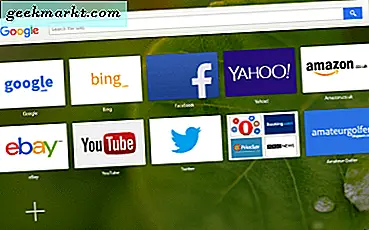फेसबुक की तरह ही इंस्टाग्राम भी यूजर को ऐप की सुरक्षा सेटिंग्स को एक्सेस करके अपना सारा डेटा डाउनलोड करने देता है। हालाँकि, अन्य Instagram उपयोगकर्ताओं से सभी पोस्ट डाउनलोड करने के लिए कोई एक-क्लिक विकल्प नहीं है। शुक्र है, ऐसे थर्ड-पार्टी ऐप हैं जो सार्वजनिक इंस्टाग्राम प्रोफाइल से सभी वीडियो, पोस्ट और यहां तक कि कहानियों को भी डाउनलोड कर सकते हैं। याद रखें, यह निजी इंस्टाग्राम प्रोफाइल के लिए काम नहीं करेगा। उस रास्ते से हटकर, आइए उनकी जाँच करें।
पढ़ें इंस्टाग्राम पर वॉयस मैसेज कैसे डाउनलोड करें
विकल्प 1: क्रोम एक्सटेंशन
पहली विधि जिसका हम उपयोग करने जा रहे हैं वह है क्रोम एक्सटेंशन। यदि आप पीसी या मैक पर इंस्टाग्राम का उपयोग करते हैं तो यह विधि विशेष रूप से बढ़िया है। आप टैप करके इसके बारे में अधिक पढ़ सकते हैं यहां. हम जिस क्रोम एक्सटेंशन का उपयोग करने जा रहे हैं, उसे इंस्टाग्राम के लिए डाउनलोडर कहा जाता है।
शुरू करने के लिए यहां क्लिक करें जो आपको डाउनलोड लिंक पर निर्देशित करेगा। अब क क्रोम में जोड़ें दबाएं और इसे अपने ब्राउज़र में स्वचालित रूप से डाउनलोड और इंस्टॉल करने दें। एक बार यह हो जाने के बाद, आपको विंडो के ऊपरी दाएं कोने पर एक नया एक्सटेंशन आइकन दिखाई देगा।
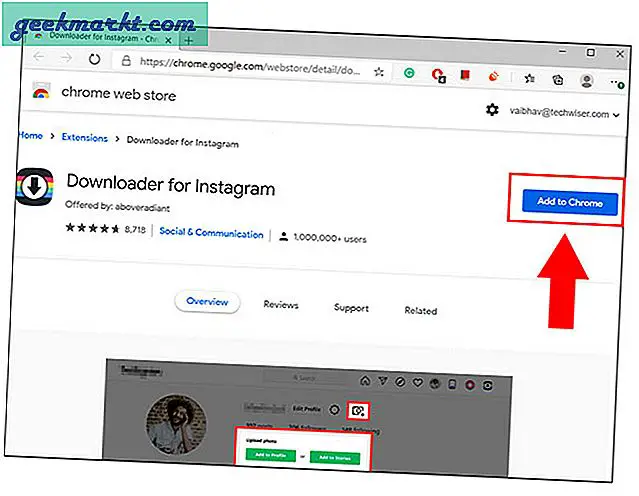
यदि आप एक्सटेंशन पर क्लिक करते हैं तो आपको एक पॉप-अप मिलेगा जो पढ़ता है, इस पेज पर Instagram मीडिया नहीं मिला। ऐसा इसलिए है क्योंकि एक्सटेंशन केवल Instagram Chrome टैब में काम करता है. आप या तो यह कर सकते हैं इंस्टाग्राम खोलें या एक्सटेंशन आइकन पर टैप करके Instagram.com पर क्लिक करें।
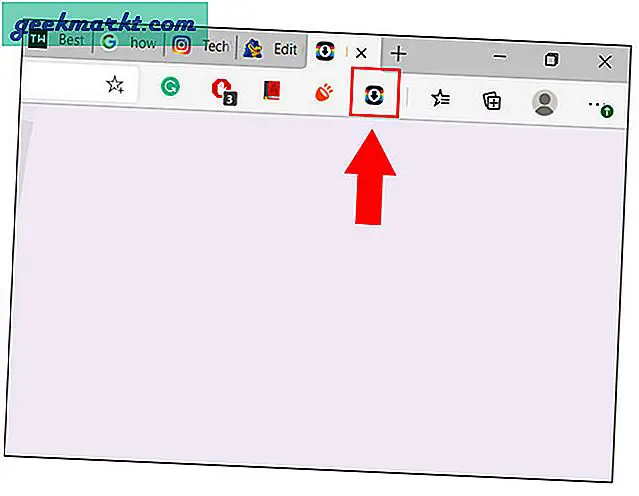
एक बार जब आप इंस्टाग्राम लॉग-इन पेज पर, तुम्हे करना ही होगा विवरण भरें अगर आप पहली बार पीसी पर इंस्टाग्राम का इस्तेमाल कर रहे हैं। यदि आप इसे अक्सर उपयोग करते हैं, तो आप नीचे दी गई तस्वीर की तरह एक त्वरित लॉगिन पृष्ठ ढूंढ पाएंगे। लॉग-इन करने के लिए बस एक खाते के रूप में जारी रखें को हिट करें।
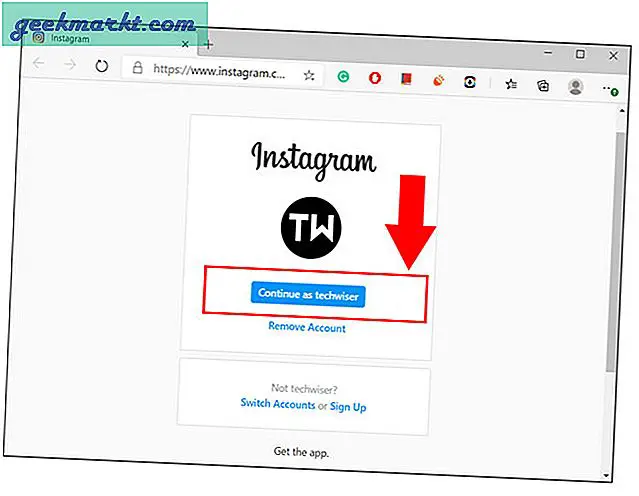
अब जब आपने सफलतापूर्वक लॉग इन कर लिया है, अपना होम फीड खोलें और ऊपरी दाएं कोने पर एक्सटेंशन आइकन पर टैप करें. यह स्वचालित रूप से पदों की संख्या का पता लगाएगा और आपको पॉप-अप मेनू में दिखाएगा जैसा कि नीचे दिखाया गया है।
सभी पोस्ट की ज़िप फ़ाइल डाउनलोड करने के लिए डाउनलोड पर टैप करें. यदि आप एक निश्चित श्रेणी डाउनलोड करना चाहते हैं, तो आप उसके अनुसार संख्याएँ बदल सकते हैं।
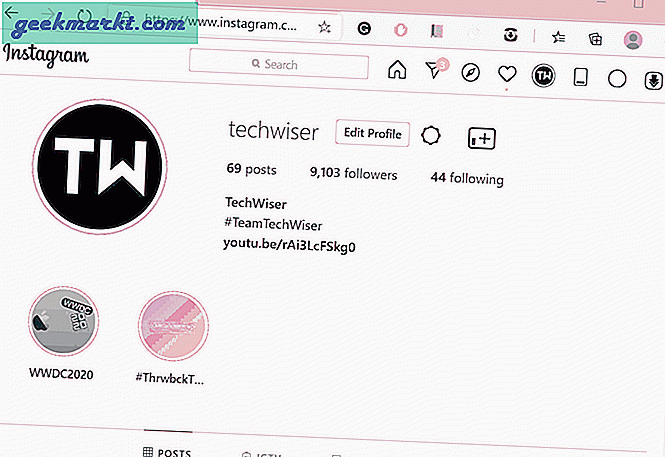 आप जिस पोस्ट को डाउनलोड करने का प्रयास कर रहे हैं, उसके आधार पर एक्सटेंशन में कुछ क्षण लगेंगे। आप प्रक्रिया को रद्द कर सकते हैं, यदि आप अपना विचार बदलते हैं। इसके अलावा, आप कर सकते हैं स्टॉप एंड सेव पर टैप करें, जो वर्तमान में संसाधित फाइलों की संख्या को डाउनलोड करेगा।
आप जिस पोस्ट को डाउनलोड करने का प्रयास कर रहे हैं, उसके आधार पर एक्सटेंशन में कुछ क्षण लगेंगे। आप प्रक्रिया को रद्द कर सकते हैं, यदि आप अपना विचार बदलते हैं। इसके अलावा, आप कर सकते हैं स्टॉप एंड सेव पर टैप करें, जो वर्तमान में संसाधित फाइलों की संख्या को डाउनलोड करेगा।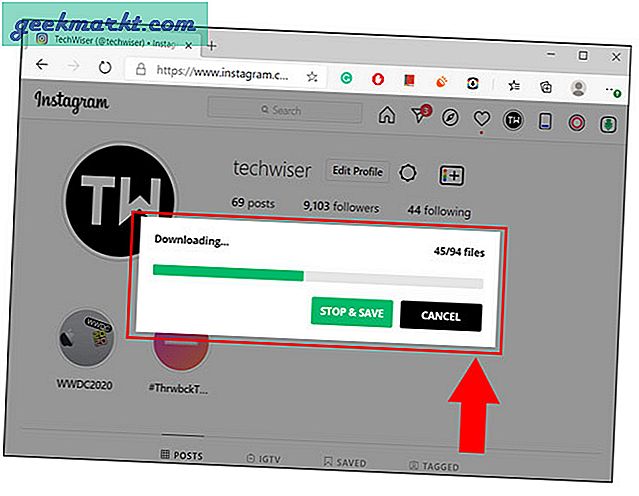 प्रसंस्करण और डाउनलोड हो जाने के बाद, फाइल अपने आप सेव हो जाएगी. इसलिए आप या तो इसे डाउनलोड से खोल सकते हैं या स्क्रीन के नीचे फ़ाइल पर टैप कर सकते हैं जैसा कि नीचे चित्र में दिखाया गया है। इतना ही। जब आपके पास अधिक पोस्ट हों और आप एक नया डाउनलोड करना चाहते हैं तो आप उसी प्रक्रिया को दोहरा सकते हैं।
प्रसंस्करण और डाउनलोड हो जाने के बाद, फाइल अपने आप सेव हो जाएगी. इसलिए आप या तो इसे डाउनलोड से खोल सकते हैं या स्क्रीन के नीचे फ़ाइल पर टैप कर सकते हैं जैसा कि नीचे चित्र में दिखाया गया है। इतना ही। जब आपके पास अधिक पोस्ट हों और आप एक नया डाउनलोड करना चाहते हैं तो आप उसी प्रक्रिया को दोहरा सकते हैं। Instagram के लिए डाउनलोडर प्राप्त करें
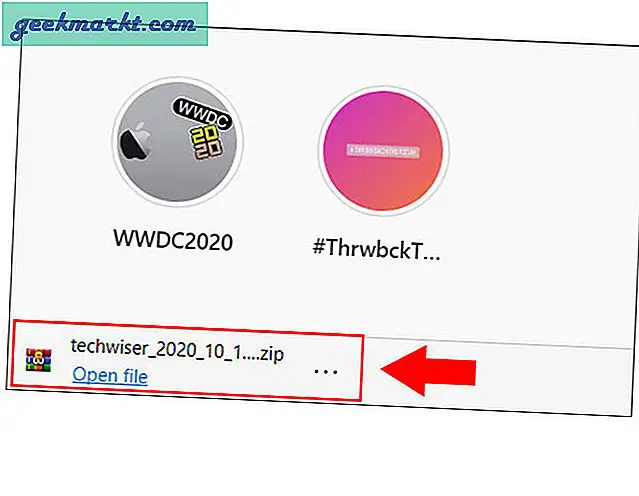
विकल्प 2: इनग्रामर (वेब ऐप)
यदि आप पीसी पर हैं तो उपरोक्त विधि बहुत आसान है और अच्छी तरह से काम करती है। लेकिन जब आप फोन का इस्तेमाल कर रहे होते हैं तो आप क्या करते हैं? ठीक है, चूंकि हम मोबाइल संस्करण पर क्रोम एक्सटेंशन डाउनलोड नहीं कर सकते हैं, हम इसके बजाय एक वेबसाइट का उपयोग करेंगे। हम जिस वेबसाइट का उपयोग करने जा रहे हैं उसे Ingramer कहा जाता है। यह न केवल आपको संपूर्ण प्रोफाइल डाउनलोड करने देता है, बल्कि चूंकि यह एक वेब ऐप है, यह स्मार्टफोन ब्राउज़र पर भी काम करता है। अभी के लिए, देखते हैं कि हम एकाधिक पोस्ट कैसे डाउनलोड कर सकते हैं।
शुरू करने से पहले, यह जानना महत्वपूर्ण है कि यह विधि एक भुगतान किया गया संस्करण है और एक पर आता है $5 . पर 3 दिनों की परीक्षण अवधि. इस विकल्प के साथ, आप कुल दो सार्वजनिक प्रोफ़ाइल डाउनलोड कर सकते हैं। यदि आप और अधिक चाहते हैं, तो आप इसे $9 के लिए 10 प्रोफाइल तक बढ़ा सकते हैं। यह परीक्षण सदस्यता कभी भी रद्द की जा सकती है। तो, अब जब हम स्पष्ट हैं, तो चलिए शुरू करते हैं।
लिंक को हिट करके वेबसाइट खोलें, और फिर अपनी ईमेल आईडी का उपयोग करके साइन अप करें।
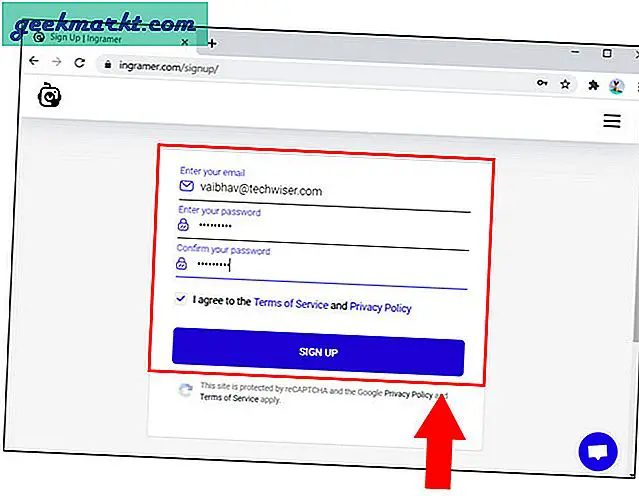
आपको मिलेगा आपके इनबॉक्स में प्रोफ़ाइल पुष्टिकरण ईमेल. केवल अपनी ईमेल आईडी सत्यापित करने के लिए लिंक पर क्लिक करें और आपको ऐप के होमपेज पर रीडायरेक्ट भी करता है।
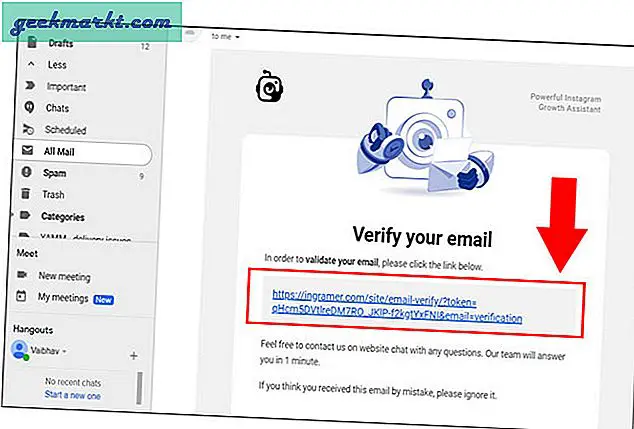
एक बार जब आप कर लेंगे, अपने डैशबोर्ड पर जाएं और टूल्स पर क्लिक करें और इंस्टाग्राम डाउनलोडर चुनें और डाउनलोड प्रोफाइल चुनें विकल्प से। आप सीधे टैब पर पहुंचने के लिए वैकल्पिक रूप से यहां क्लिक कर सकते हैं।
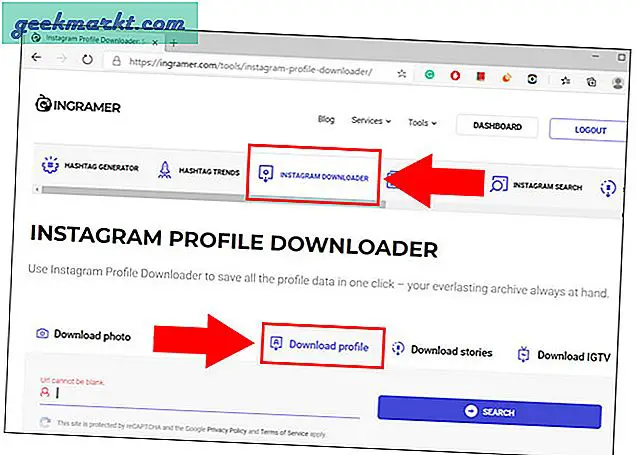
अगर तुम हो उपयोगकर्ता नाम के बारे में निश्चित नहीं है, आप किसी के भी Instagram प्रोफ़ाइल पर जाकर और प्रोफ़ाइल चित्र के बगल में नाम कॉपी करके पा सकते हैं। आप प्रोफ़ाइल लिंक (URL) को भी कॉपी कर सकते हैं।
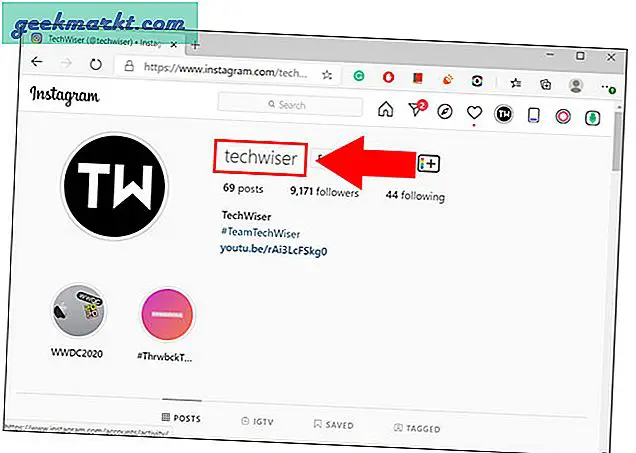
अब क उपयोगकर्ता नाम लिखें/पेस्ट करें और खोज दबाएं. आप खोज परिणाम में संपूर्ण फ़ीड देख पाएंगे। दाईं ओर, स्टार्ट ट्रायल पर टैप करें, चूंकि यह एक प्रीमियम फीचर है।
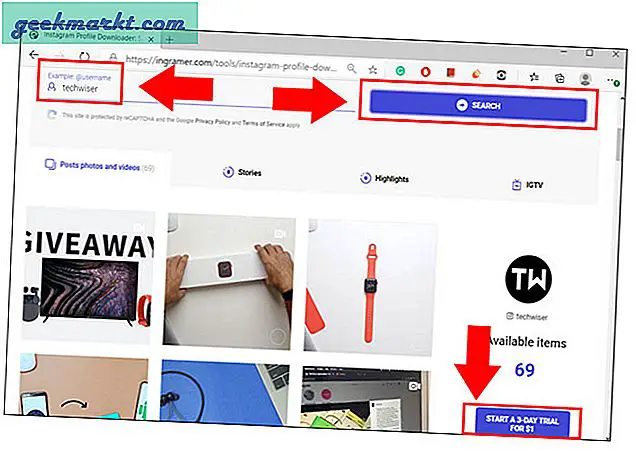
वर्तमान टैब में, परीक्षण समाप्ति तिथि सहित सभी प्रीमियम संस्करण विकल्प हैं जिनका आप लाभ उठा सकते हैं। तल पर, अपना वांछित भुगतान विकल्प चुनें जो एक क्रेडिट कार्ड या पेपाल हो सकता है। भुगतान सफल होने के बाद, फिर से Instagram प्रोफ़ाइल डाउनलोडर पृष्ठ पर जाएँ।
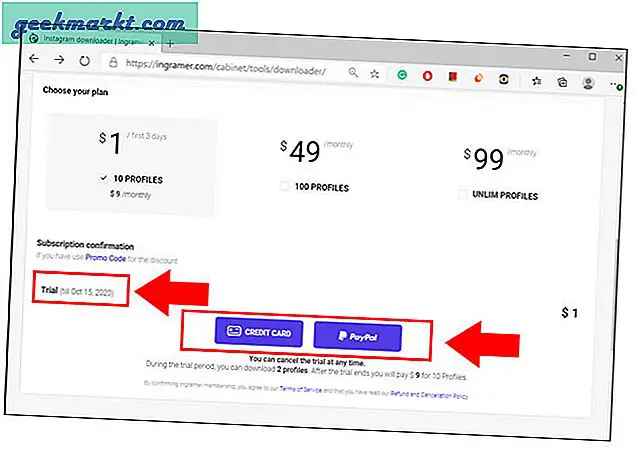
प्रोफाइल डाउनलोडर पेज पर, आप अपने द्वारा पहले जोड़ी गई सभी प्रोफ़ाइल ढूंढ सकते हैं। डाउनलोड करने के लिए, फ़ाइलें विकल्प पर होवर करें (नीचे चित्र देखें) और नीले डाउनलोड आइकन को हिट करें. बस, अब आप डाउनलोड की गई फ़ाइल को डाउनलोड अनुभाग से एक्सेस कर सकते हैं।
ध्यान दें, आप केवल दो बार प्रोफ़ाइल डाउनलोड कर सकते हैं, इसलिए यदि आपने एकाधिक प्रोफ़ाइल जोड़ी हैं तो सही प्रोफ़ाइल पर क्लिक करना सुनिश्चित करें
आपको संसाधित फ़ाइलों की संख्या पर भी नज़र रखनी चाहिए। उदाहरण के लिए, नीचे 95/95, जिसका अर्थ है कि सभी पदों पर कार्रवाई की गई है। अन्यथा, आपको एक अधूरी डाउनलोड फ़ाइल मिलेगी।
इनग्रामर पर जाएँ
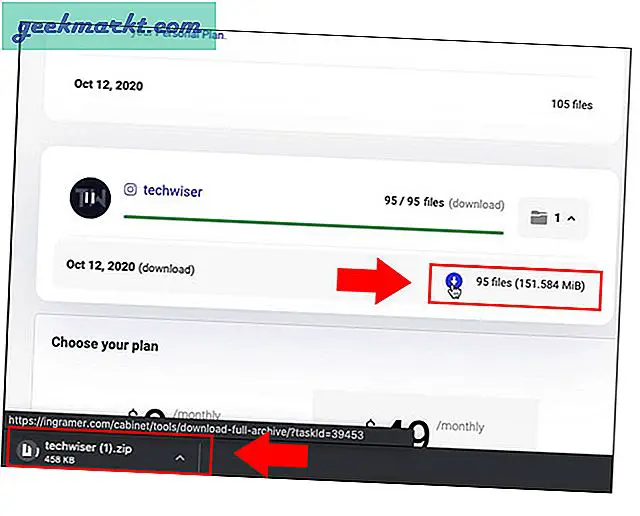
अंतिम शब्द
तो अब जब आप जानते हैं कि क्रोम पर इंस्टाग्राम से कई पोस्ट कैसे डाउनलोड करें, तो बेझिझक समय-समय पर अपनी प्रोफाइल की एक कॉपी अपने पास रखें। यदि आप पीसी पर हैं, तो क्रोम एक्सटेंशन बहुत अच्छा काम करता है और आपकी प्रोफ़ाइल से सभी मल्टीमीडिया को लाना बहुत आसान बनाता है। यदि आप फोन पर हैं, तो इनग्रामर वेबसाइट का उपयोग करें, हालांकि, आपको याद रखना चाहिए कि आप परीक्षण अवधि में केवल दो प्रोफाइल डाउनलोड कर सकते हैं।
यह भी पढ़ें बिना अकाउंट के इंस्टाग्राम स्टोरीज को गुमनाम रूप से कैसे देखें